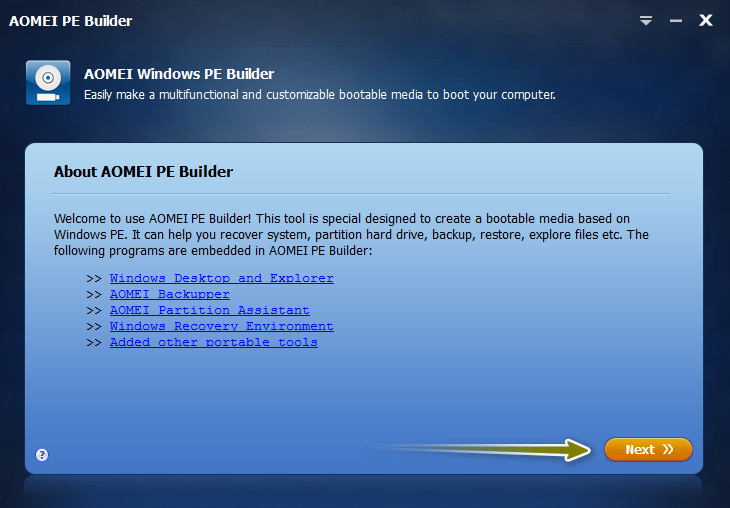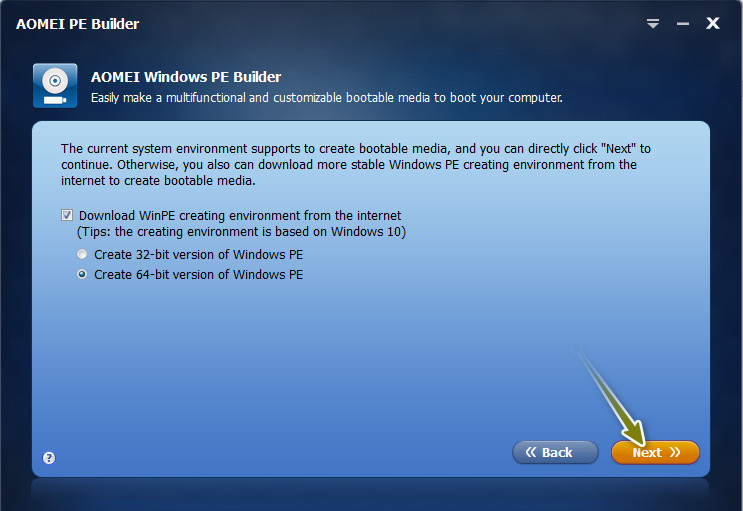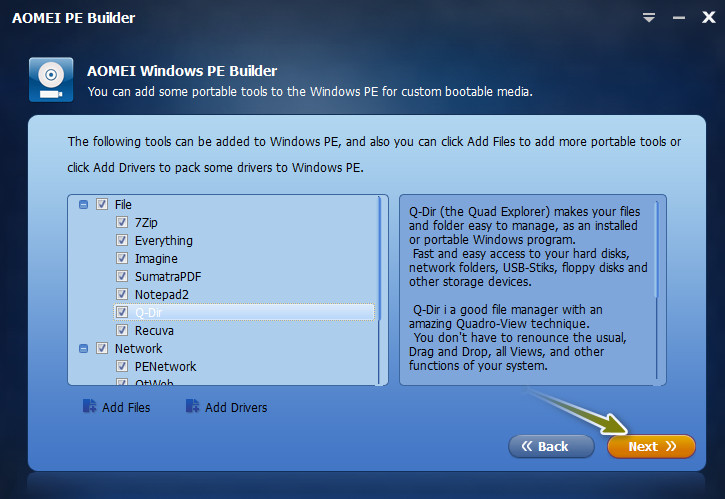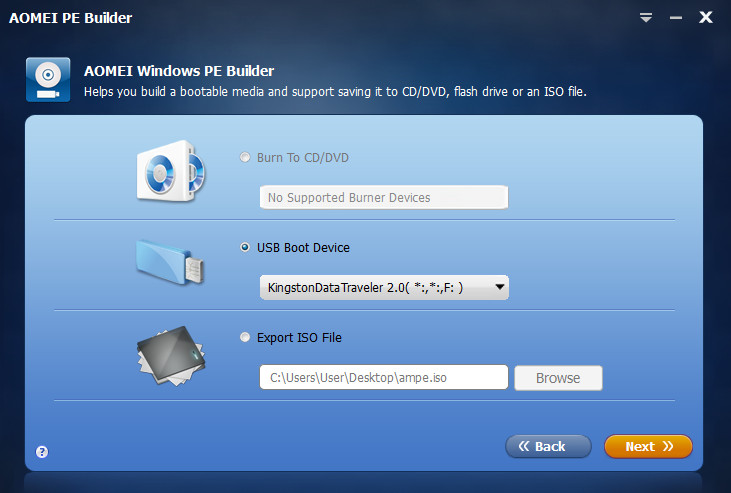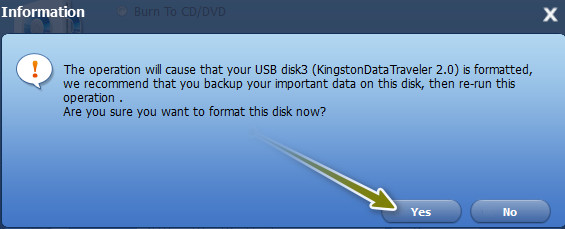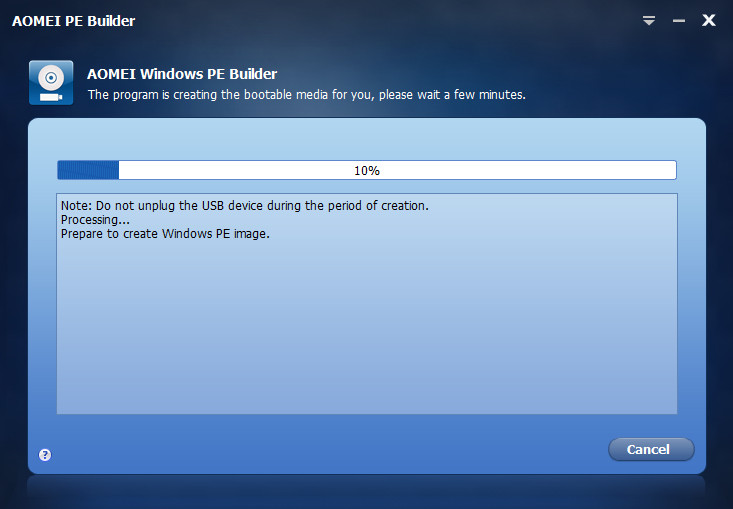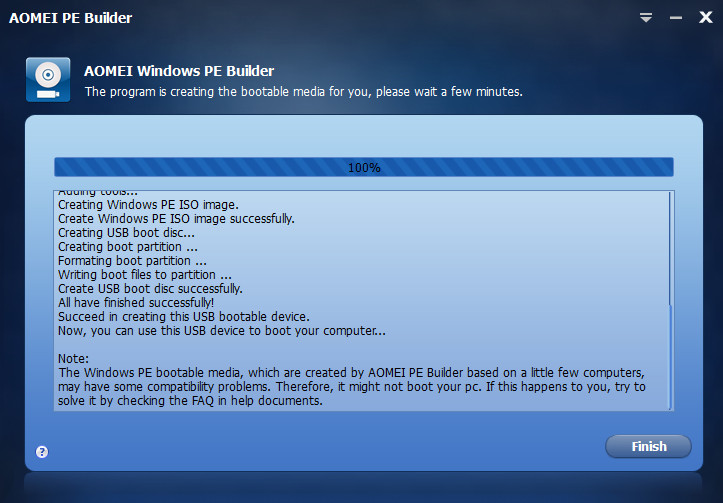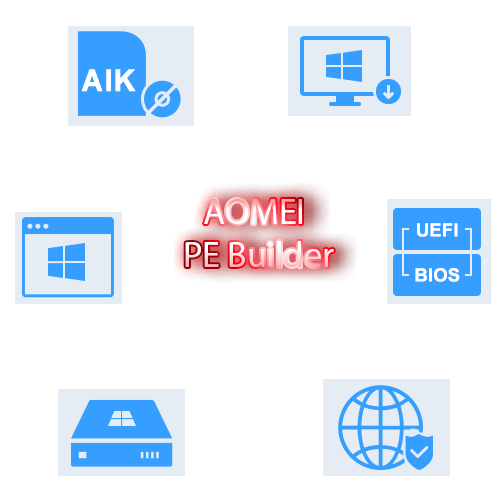
AOMEI PE Builder – бесплатная программа для создания загрузочной Windows PE флешки с набором программного обеспечения. В случае сбоя работы компьютера с такой флешки можно загрузиться и выполнить нужные действия для устранения неполадок, сохранение важной информации и др.
Такая флешка может быть полезна для проведения операций с разделами, которые в среде рабочей системы выполнить невозможно.
AOMEI PE Builder может создавать флешку с Windows PE без использования AIK/WAIK (хотя в определенных ситуациях данный компонент может потребоваться).
Вместе со средой Windows PE вы получите программное обеспечение от данного разработчика: Aomei Partition Assistant Standard – для управления дисками и разделами; AOMEI Backupper Standard – программа для резервного копирования разделов и файлов. Эти версии являются стандартными, бесплатными с набором минимальных функций. Также на загрузочный носитель будут добавлены утилиты для работы с сетью, системные утилиты, программы для работы с графикой.
При установке можно интегрировать драйверы для поддержки различного оборудования.
Программа поддерживает режим двойной загрузки: Legacy BIOS и UEFI. Обратите внимание, если загрузочный носитель созданный программой AOMEI PE Builder в 32-разрядной версии ОС, то он будет поддерживать только устаревший режим загрузки – BIOS/MBR. В том случае если загрузочный носитель создан программой AOMEI PE Builder в 64-разрядной версии ОС, он будет поддерживать режим загрузки UEFI/GPT, а также BIOS/MBR.
Если вы решили добавить определенное портативное программное обеспечение, то должны знать, какая разрядность вашей ОС. Если вы добавите 64-битные программы в 32-битную версию операционной системы, то работать они не будут. 32-битные программы будут работать на операционной системе с любой разрядностью.
Порядок создания загрузочной флешки программой AOMEI PE Builder:
1. Скачиваем и устанавливаем программу (размер для утилиты такого класса не малый).
2. В первом окне нажимаем Next.
3. Во втором можно нажимать Next, если вы хотите, чтобы носитель был создан на основе вашей установленной ОС. Если вы хотите загрузить стабильный образ Windows PE из интернета, то отметьте соответствующую опцию и выберите разрядность для загрузки. Нажимаем Next.
4. Далее нужно выбрать, какой софт будет присутствовать на флешке. Нажимаем Next. На данном этапе можно добавить собственные файлы (Add Files) и драйверы (Add Drivers).
5. Выбираем, каким способом будет создан носитель. Можно записать на оптический диск, на флешку или создать ISO образ. Последний вариант можно затем записать в удобное время любой программой. Например, программой Rufus. Нажимаем Next.
6. Выбираем носитель и нажимаем Next. Я выбрал флешку. Программа в таком случае выдаст сообщение. Нужно нажать Yes. Обратите внимание, что все данные будут стерты!
7. Начнется процесс создания носителя. Когда носитель будет готов, нужно нажать Finish. После окончания можно перезагружать компьютер и загружаться с флешки или другого носителя (в зависимости, что вы выбрали). Для этого перед загрузкой операционной системы нужно вызвать Boot меню или зайти в BIOS и выставить приоритет загрузки на ваш носитель. Какие клавиши нажимать для того, чтобы вызвать загрузочное меню или попасть в BIOS читайте в инструкции к вашей материнской плате или модели ноутбука.